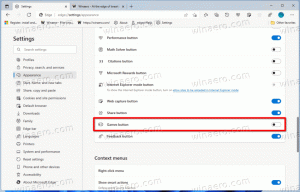Hoe Windows-subsysteem voor Android te verwijderen in Windows 11
Hier leest u hoe u het Windows-subsysteem voor Android op Windows 11 kunt verwijderen als u er geen zin in hebt. Met deze functie kunnen gebruikers Android-applicaties op Windows 11 uitvoeren met een native-achtige ervaring.
Advertentie
WSA is momenteel beschikbaar als openbare preview voor Windows Insiders in het bètakanaal, wat betekent dat er bugs, instabiliteiten en andere problemen zijn die Microsoft moet oplossen voordat Android-apps in Windows 11 naar het publiek worden verzonden.
Toch hoeft u niet deel te nemen aan het Windows Insider-programma om Android-applicaties op Windows 11 te testen. Liefhebbers zijn erin geslaagd om Windows Subsystem voor Android te installeren op Windows 11 stabiel en ontwikkeld, geleerd hoe sideload APK op Windows 11, en zelfs een manier gevonden installeer de Google Play Store van Windows 11.
Het is mogelijk dat u na het gebruik van Android-apps op Windows 11 de mogelijkheid te ruw of helemaal niet nuttig vindt. In dat geval leest u hier hoe u het Windows-subsysteem voor Android op Windows 11 kunt verwijderen.
Tip: u hoeft het Windows-subsysteem voor Android niet uit Windows 11 te verwijderen als u een enkele Android-toepassing wilt verwijderen. Leren hoe Android-apps te verwijderen op Windows 11 hier.
Verwijder Windows-subsysteem voor Android in Windows 11
Er zijn drie manieren om WSA uit Windows 11 te verwijderen. U kunt het rechtstreeks vanuit het menu Start verwijderen, dat is de snelste methode. Daarnaast kunt u Instellingen en Winget gebruiken. Om het Windows-subsysteem voor Android in Windows 11 te verwijderen, doet u het volgende.
WSA verwijderen uit het menu Start
- Sluit alle Android-apps.
- Open de Begin menu en klik op de Alle apps knop.
- Vind Windows-subsysteem voor Android en klik er met de rechtermuisknop op.
- Selecteer Verwijderen en bevestig de actie.

- U kunt ook met de rechtermuisknop klikken en de Amazon App Store. Windows 11 toont u een waarschuwing dat het verwijderen van de winkel ook alle Android-apps en WSA verwijdert.
- Wacht tot Windows het subsysteem en alle geïnstalleerde apps heeft verwijderd. Dat kan enkele minuten duren, afhankelijk van het aantal apps dat u gebruikt.
Verwijder Windows-subsysteem voor Android met Windows 11-instellingen
- Sluit alle actieve Android-apps en WSA-interfaces.
- druk op Winnen + l om de Windows te openen Instellingen app.
- Ga naar de Apps sectie en klik op Apps en functies.

- Vind Windows-subsysteem voor Android in de lijst met apps en klik op de knop met drie stippen.
- Selecteer Verwijderen en bevestig de verwijdering.

Windows-subsysteem voor Android verwijderen met Winget
- Klik met de rechtermuisknop op het menu Start en selecteer Windows-terminal. U hoeft Terminal niet als beheerder uit te voeren.

- Type
vleugellijsten druk op Binnenkomen om de lijst met alle beschikbare apps weer te geven.
- Vind Windows-subsysteem voor Android en noteer de volledige naam.
- Voer de volgende opdracht in:
Winget de-installatie "Windows Subsystem for AndroidTM". Wijzig de pakketnaam als deze op uw apparaat anders is.
- druk op Binnenkomen en wacht tot Windows 11 WSA verwijdert.
U kunt het klassieke Configuratiescherm gebruiken om Android-apps op Windows 11 te verwijderen. Voor de goede of de moeite waard, die methode werkt niet met WSA omdat Windows 11 het Windows-subsysteem voor Android niet registreert in de Programma's en functies lijst in de Controlepaneel.
Dat is het.